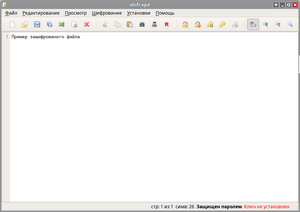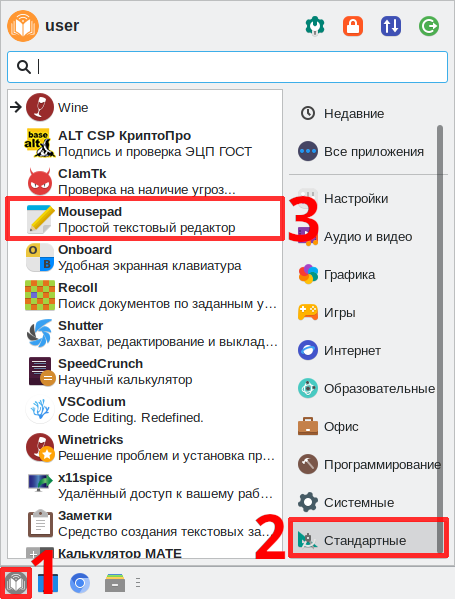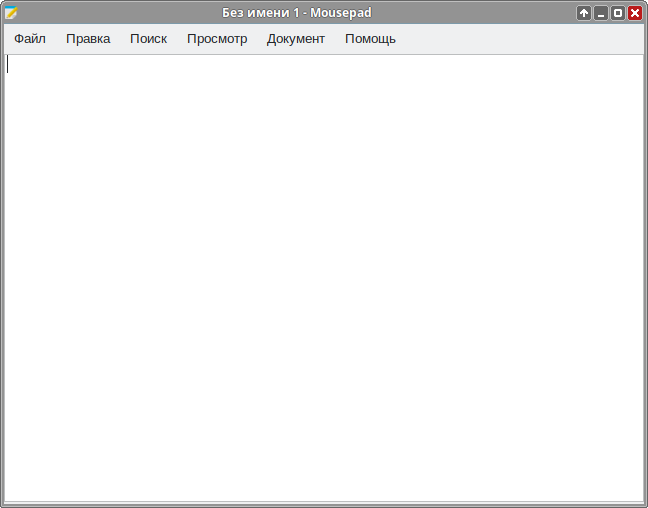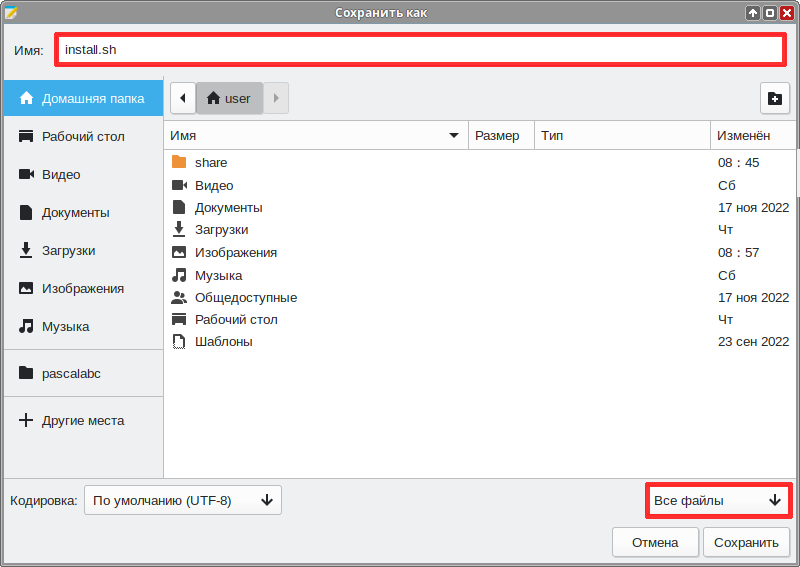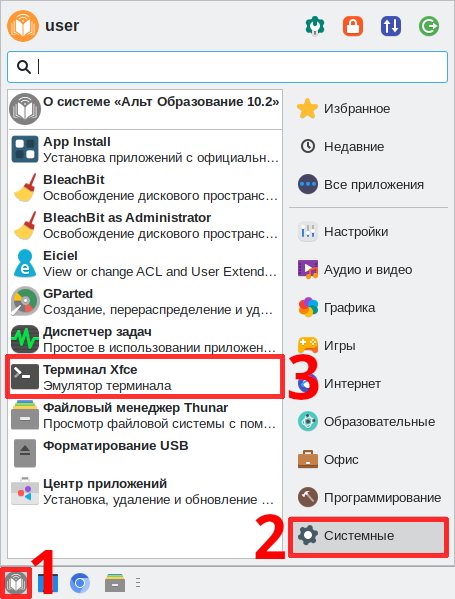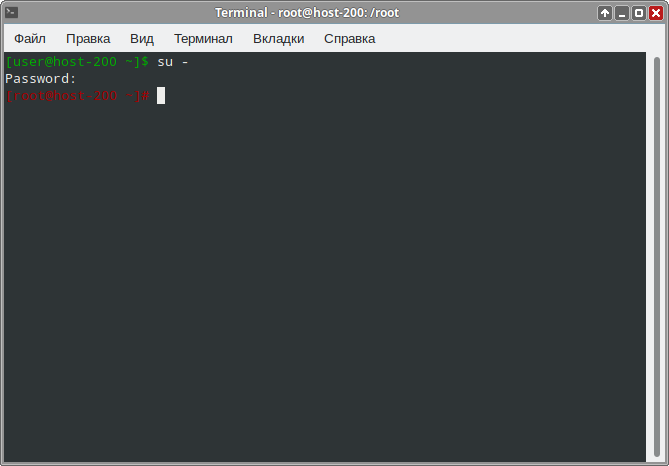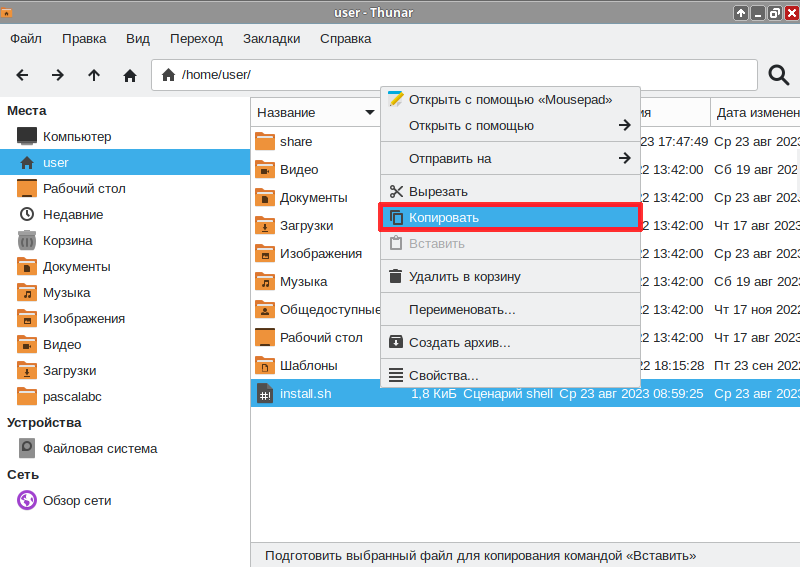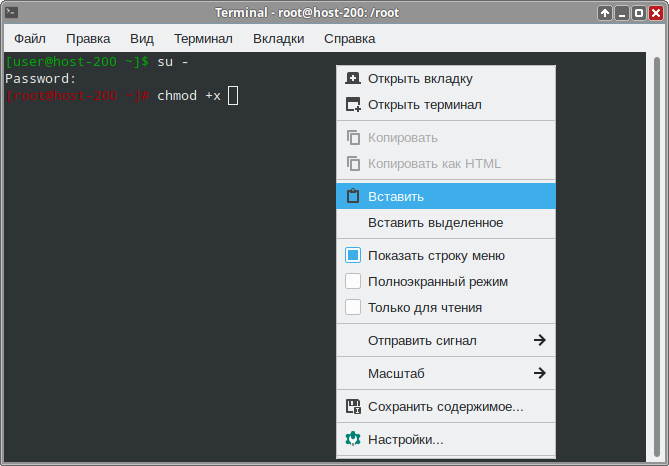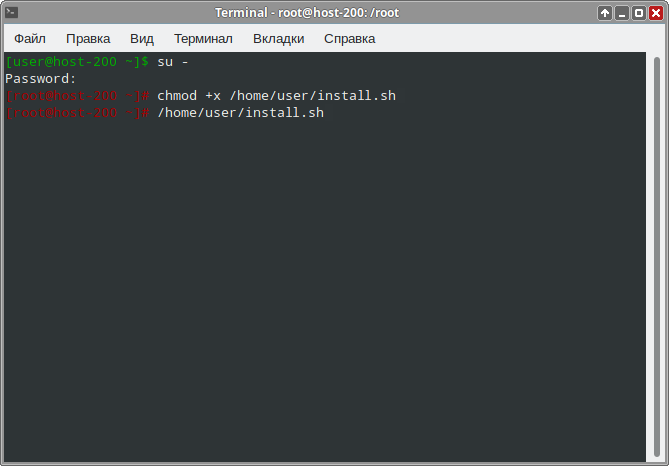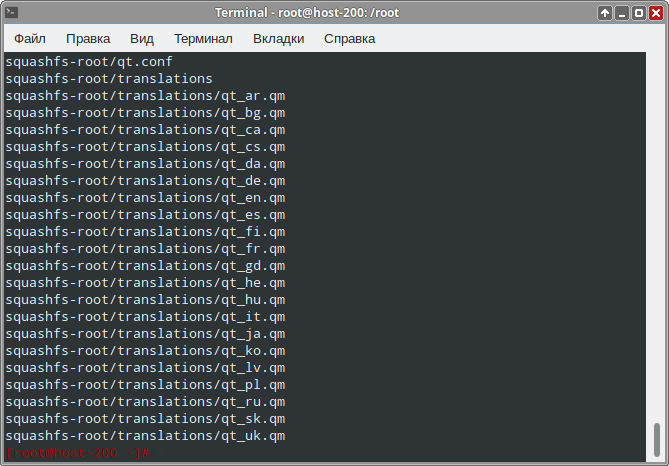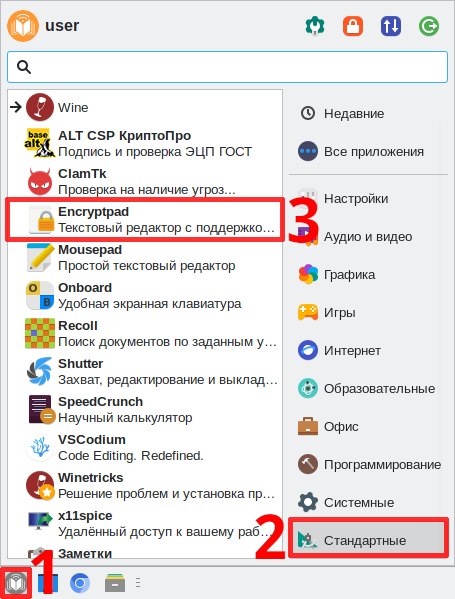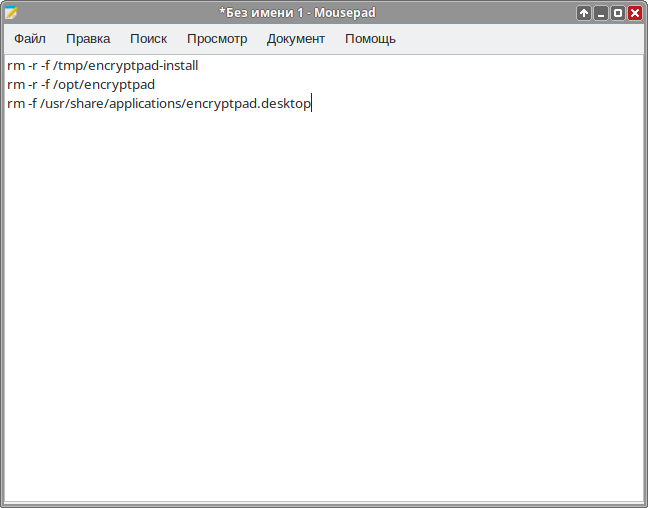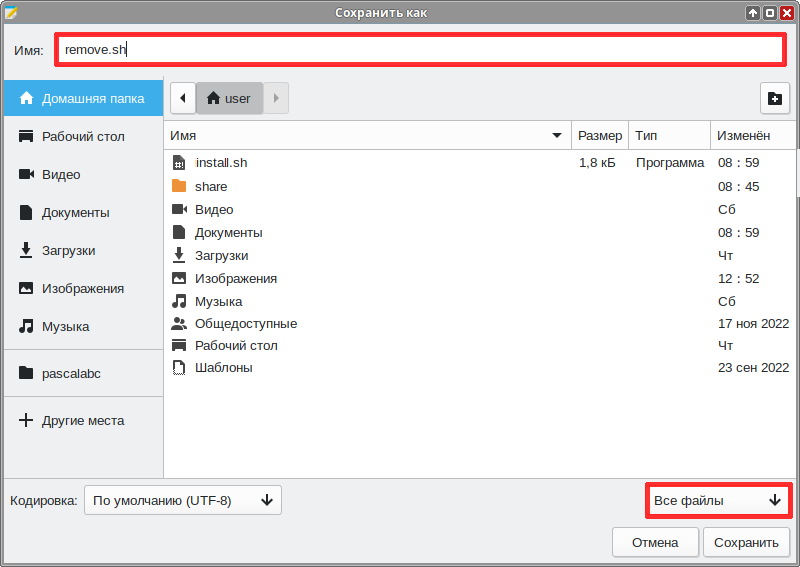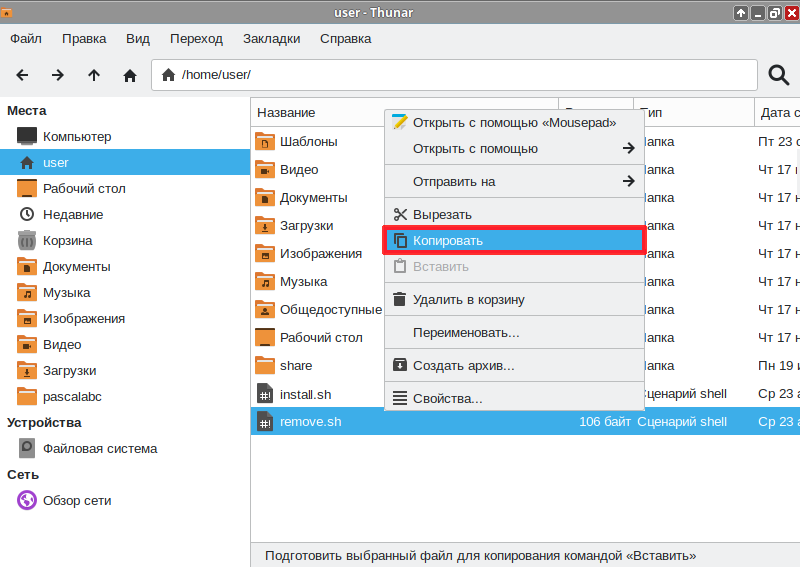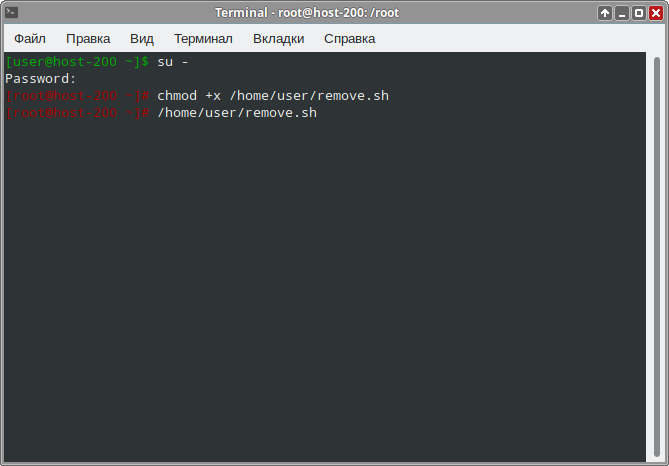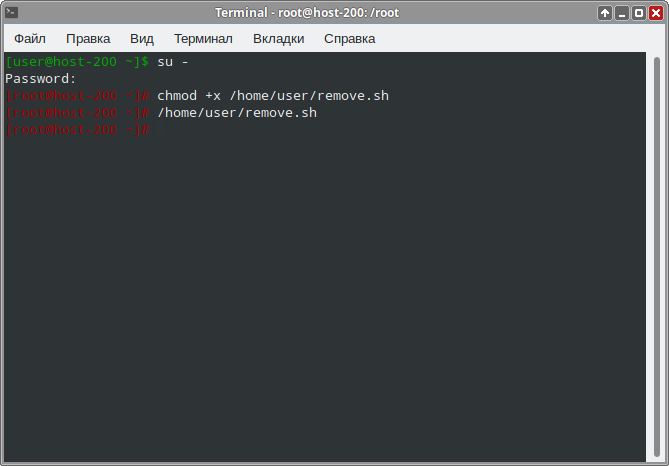Education applications/EncryptPad: различия между версиями
Нет описания правки |
|||
| (не показано 13 промежуточных версий этого же участника) | |||
| Строка 1: | Строка 1: | ||
{ | {|class="wikitable" style="float:right; margin-left:2em" | ||
!colspan="2"|[[Файл:Education-8-logo.png|100px]] | |||
|- | |||
!colspan="2"|EncryptPad | |||
|- | |||
|colspan="2"|[[Файл:Altedu-menu-encryptpad.png|64px|center]] | |||
|- | |||
|colspan="2"|[[Файл:Altedu-screenshot-encryptpad.png|300px|center]] | |||
|- | |||
|'''Появился в: | |||
|'''~2016<br> | |||
|- | |||
|'''Автор''': | |||
| Evgeny Pokhilko | |||
|- | |||
|'''Оф. сайт''': | |||
|[https://evpo.net/encryptpad/ru/default.aspx evpo.net] | |||
|- | |||
|'''Репозиторий ALT Linux''' | |||
|нет | |||
|- | |||
|'''Лицензия''': | |||
| GNU GPL 2.0 + | |||
|- | |||
|'''Включена в состав<br>Альт Образование''' | |||
| Нет | |||
|} | |||
'''EncryptPad''' — приложение для просмотра и редактирования симметрично зашифрованных файлов. Приложение, так же, включает утилиту для шифрования бинарных файлов на диске. Программа предлагает эффективные способы защиты информации с помощью простого и удобного графического интерфейса и командной строки. | |||
==Установка== | ==Установка== | ||
{{:Education-appimage-common-a}}#Скопируйте в файл содержимое указанное ниже: | |||
#:[[Файл:Education-appimage-encryptpad-install-3.png]] | |||
#:<syntaxhighlight lang="bash"> | |||
<syntaxhighlight lang="bash"> | |||
rm -r -f /tmp/encryptpad-install | rm -r -f /tmp/encryptpad-install | ||
rm -r -f /opt/encryptpad | rm -r -f /opt/encryptpad | ||
| Строка 14: | Строка 38: | ||
mkdir /tmp/encryptpad-install | mkdir /tmp/encryptpad-install | ||
cd /tmp/encryptpad-install | cd /tmp/encryptpad-install | ||
wget https://github.com/evpo/EncryptPad/releases/download/ | ver1=0.5.0.2 | ||
ver2=0_5_0_2 | |||
wget https://github.com/evpo/EncryptPad/releases/download/v$ver1/encryptpad$ver2.AppImage | |||
chmod +x encryptpad*.AppImage | chmod +x encryptpad*.AppImage | ||
./encryptpad*.AppImage --appimage-extract | ./encryptpad*.AppImage --appimage-extract | ||
| Строка 44: | Строка 70: | ||
rm -r -f /tmp/encryptpad-install | rm -r -f /tmp/encryptpad-install | ||
</syntaxhighlight> | </syntaxhighlight> | ||
|} | #Сохраните файл в любое место под именем install.sh | ||
#:[[Файл:Education-appimage-common-install-4.png]] | |||
{{:Education-appimage-common-b}} | |||
#Кликните по получившемуся скрипту ПКМ и выберите Копировать | |||
#:[[Файл:Education-appimage-common-install-8.png]] | |||
#Введите в консоли {{cmd|chmod +x }}, кликните ПКМ и нажмите Вставить | |||
#:[[Файл:Edu-common-appimage-9.png]] | |||
#У Вас вставится путь команды. Нажмите {{Button|Enter}}. Снова кликните ПКМ, нажмите Вставить и нажмите {{Button|Enter}}. | |||
#:[[Файл:Education-appimage-common-install-10.png]] | |||
#Программа установилась | |||
#:[[Файл:Education-appimage-encryptpad-install-11.png]] | |||
==Запуск программы в Альт Образование== | |||
Чтобы запустить программу в Альт Образование перейдите по следующим пунктам меню: | |||
{{nav|Меню приложений|Стандартные|Encryptpad}} | |||
[[Файл:Edu-encryptpad-run1.png]] | |||
Программа запущена: | |||
[[Файл:Edu-encryptpad-run2.png|800px]] | |||
==Удаление== | ==Удаление== | ||
{ | {{:Education-appimage-common-a}}#Скопируйте в файл содержимое указанное ниже: | ||
#:[[Файл:Education-appimage-encryptpad-remove-3.png]] | |||
#:<syntaxhighlight lang="bash"> | |||
<syntaxhighlight lang="bash"> | |||
rm -r -f /tmp/encryptpad-install | rm -r -f /tmp/encryptpad-install | ||
rm -r -f /opt/encryptpad | rm -r -f /opt/encryptpad | ||
rm -f /usr/share/applications/encryptpad.desktop | rm -f /usr/share/applications/encryptpad.desktop | ||
</syntaxhighlight> | </syntaxhighlight> | ||
#Сохраните файл в любое место под именем remove.sh | |||
#:[[Файл:Education-appimage-common-remove-4.png]] | |||
{{:Education-appimage-common-b}} | |||
#Кликните по получившемуся скрипту ПКМ и выберите Копировать | |||
#:[[Файл:Education-appimage-common-remove-8.png]] | |||
#Введите в консоли {{cmd|chmod +x }}, кликните ПКМ и нажмите Вставить. | |||
#:[[Файл:Edu-common-appimage-9.png]] | |||
#У Вас вставится путь команды. Нажмите {{Button|Enter}}. Снова кликните ПКМ, нажмите Вставить и нажмите {{Button|Enter}}. | |||
#:[[Файл:Education-appimage-common-remove-10.png]] | |||
#Программа удалена | |||
#:[[Файл:Education-appimage-common-remove-11.png]] | |||
==Дополнительно== | ==Дополнительно== | ||
*[https://github.com/evpo/EncryptPad/releases Ссылки на скачивание] | *[https://github.com/evpo/EncryptPad/releases Ссылки на скачивание] | ||
==Учебные и методические материалы в свободном доступе== | |||
[[Категория:EduApps]] | |||
[[Категория:Edu-from-scripts]] | |||
Текущая версия от 14:51, 30 октября 2023

| |
|---|---|
| EncryptPad | |
| Появился в: | ~2016 |
| Автор: | Evgeny Pokhilko |
| Оф. сайт: | evpo.net |
| Репозиторий ALT Linux | нет |
| Лицензия: | GNU GPL 2.0 + |
| Включена в состав Альт Образование |
Нет |
EncryptPad — приложение для просмотра и редактирования симметрично зашифрованных файлов. Приложение, так же, включает утилиту для шифрования бинарных файлов на диске. Программа предлагает эффективные способы защиты информации с помощью простого и удобного графического интерфейса и командной строки.
Установка
- Откройте Меню приложений ▷ Стандартные ▷ Mousepad:
- Откроется текстовый редактор:
- Скопируйте в файл содержимое указанное ниже:
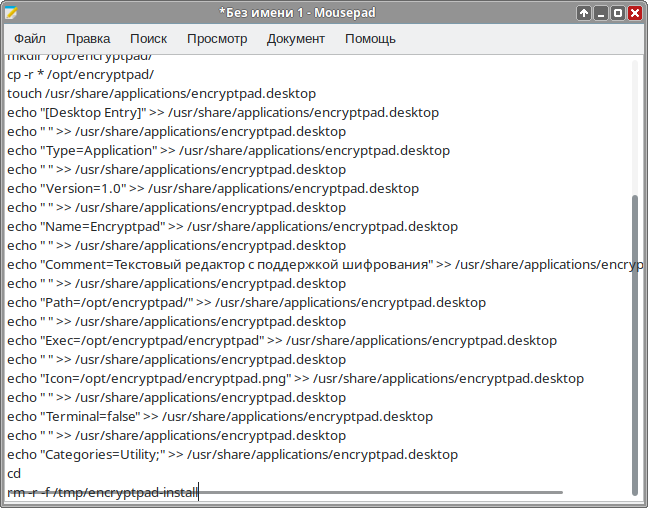
rm -r -f /tmp/encryptpad-install rm -r -f /opt/encryptpad rm -f /usr/share/applications/encryptpad.desktop mkdir /tmp/encryptpad-install cd /tmp/encryptpad-install ver1=0.5.0.2 ver2=0_5_0_2 wget https://github.com/evpo/EncryptPad/releases/download/v$ver1/encryptpad$ver2.AppImage chmod +x encryptpad*.AppImage ./encryptpad*.AppImage --appimage-extract rm encryptpad*.AppImage cd squashfs-root mkdir /opt/encryptpad/ cp -r * /opt/encryptpad/ touch /usr/share/applications/encryptpad.desktop echo "[Desktop Entry]" >> /usr/share/applications/encryptpad.desktop echo " " >> /usr/share/applications/encryptpad.desktop echo "Type=Application" >> /usr/share/applications/encryptpad.desktop echo " " >> /usr/share/applications/encryptpad.desktop echo "Version=1.0" >> /usr/share/applications/encryptpad.desktop echo " " >> /usr/share/applications/encryptpad.desktop echo "Name=Encryptpad" >> /usr/share/applications/encryptpad.desktop echo " " >> /usr/share/applications/encryptpad.desktop echo "Comment=Текстовый редактор c поддержкой шифрования" >> /usr/share/applications/encryptpad.desktop echo " " >> /usr/share/applications/encryptpad.desktop echo "Path=/opt/encryptpad/" >> /usr/share/applications/encryptpad.desktop echo " " >> /usr/share/applications/encryptpad.desktop echo "Exec=/opt/encryptpad/encryptpad" >> /usr/share/applications/encryptpad.desktop echo " " >> /usr/share/applications/encryptpad.desktop echo "Icon=/opt/encryptpad/encryptpad.png" >> /usr/share/applications/encryptpad.desktop echo " " >> /usr/share/applications/encryptpad.desktop echo "Terminal=false" >> /usr/share/applications/encryptpad.desktop echo " " >> /usr/share/applications/encryptpad.desktop echo "Categories=Utility;" >> /usr/share/applications/encryptpad.desktop cd rm -r -f /tmp/encryptpad-install
- Сохраните файл в любое место под именем install.sh
- Запустите терминал
- Программа запущена
- Повысьте права до суперпользователя
- Кликните по получившемуся скрипту ПКМ и выберите Копировать
- Введите в консоли chmod +x , кликните ПКМ и нажмите Вставить
- У Вас вставится путь команды. Нажмите Enter. Снова кликните ПКМ, нажмите Вставить и нажмите Enter.
- Программа установилась
Запуск программы в Альт Образование
Чтобы запустить программу в Альт Образование перейдите по следующим пунктам меню:
Меню приложений ▷ Стандартные ▷ Encryptpad
Программа запущена:
Удаление
- Откройте Меню приложений ▷ Стандартные ▷ Mousepad:
- Откроется текстовый редактор:
- Скопируйте в файл содержимое указанное ниже:
- Сохраните файл в любое место под именем remove.sh
- Запустите терминал
- Программа запущена
- Повысьте права до суперпользователя
- Кликните по получившемуся скрипту ПКМ и выберите Копировать
- Введите в консоли chmod +x , кликните ПКМ и нажмите Вставить.
- У Вас вставится путь команды. Нажмите Enter. Снова кликните ПКМ, нажмите Вставить и нажмите Enter.
- Программа удалена